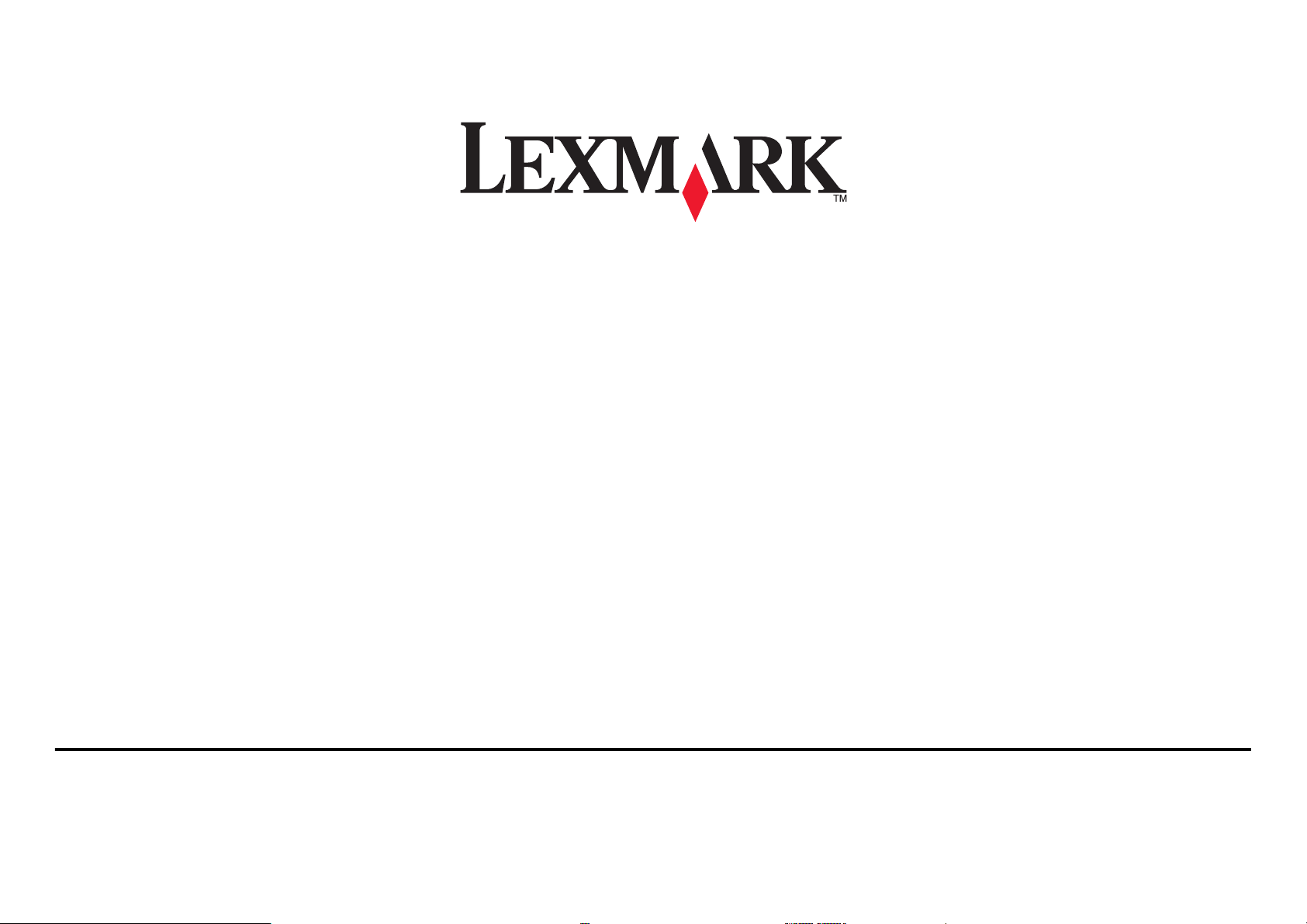
Οδηγός Φαξ 5600-6600 Series
2008 www.lexmark.com
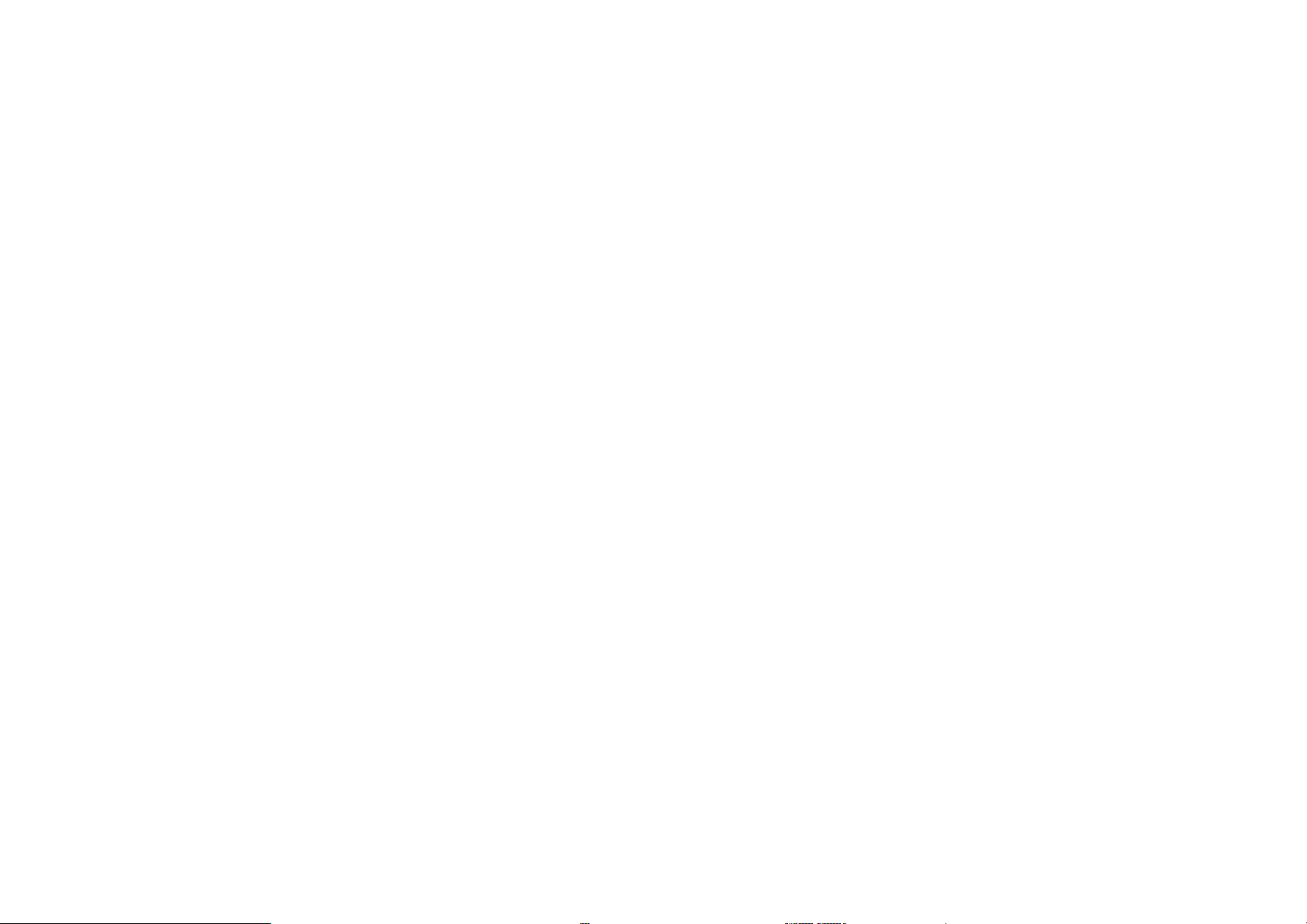
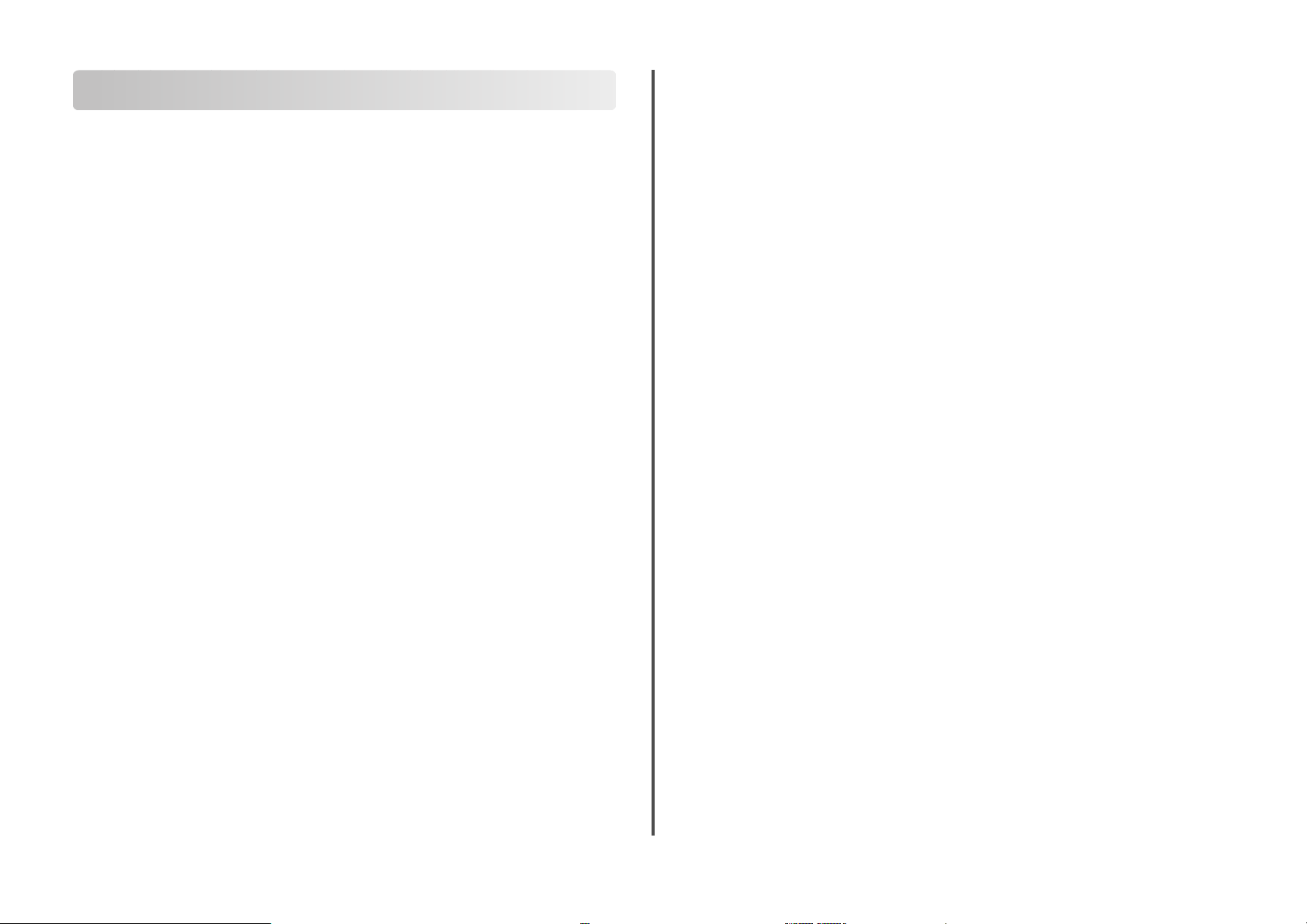
Περιεχόμενα
Εισαγωγή....................................................................................4
Εύρεση πληροφοριών σχετικά με τον εκτυπωτή........................................................4
Παρουσίαση των εξαρτημάτων του εκτυπωτή.......................7
Παρουσίαση των εξαρτημάτων του εκτυπωτή............................................................7
Ρύθμιση φαξ..............................................................................10
Προετοιμασία του εκτυπωτή για αποστολή/λήψη φαξ..............................................10
Εγκατάσταση του εκτυπωτή μόνο ως αντιγραφικό ή μόνο ως συσκευή φαξ ............... 10
Χρήση προσαρμογέα RJ11 ........................................................................................... 14
Επιλογή σύνδεσης φαξ.................................................................................................. 17
Σύνδεση σε αυτόματο τηλεφωνητή................................................................................ 17
Απευθείας σύνδεση σε πρίζα τηλεφώνου ..................................................................... 18
Απευθείας σύνδεση σε πρίζα τηλεφώνου στη Γερμανία ............................................... 18
Σύνδεση σε υπολογιστή με modem............................................................................... 19
Σύνδεση σε τηλέφωνο ................................................................................................... 20
Χρήση υπηρεσίας ψηφιακού τηλεφώνου....................................................................... 20
Χρήση φαξ................................................................................22
Τοποθέτηση πρωτότυπων εγγράφων στη γυάλινη επιφάνεια του σαρωτή..............22
Τοποθέτηση πρωτότυπων εγγράφων στον Αυτόματο Τροφοδότη Εγγράφων........23
Αποστολή φαξ..........................................................................................................24
Αποστολή φαξ με χρήση του πίνακα ελέγχου του εκτυπωτή ........................................ 24
Αποστολή φαξ με ταυτόχρονη ακρόαση της κλήσης (Άμεση κλήση) ............................ 24
Πολλαπλή αποστολή φαξ σε προγραμματισμένη ώρα.................................................. 24
Λήψη φαξ..................................................................................................................25
Αυτόματη λήψη φαξ....................................................................................................... 25
Μη αυτόματη λήψη φαξ ................................................................................................. 25
Λήψη φαξ με αυτόματο τηλεφωνητή.............................................................................. 25
Προώθηση φαξ.............................................................................................................. 26
Προσαρμογή των ρυθμίσεων κλήσης.......................................................................26
Ρύθμιση του Βιβλίου διευθύνσεων ................................................................................ 26
Ρύθμιση ενός προθέματος κλήσης ................................................................................ 26
Ρύθμιση αναγνώρισης κλήσης ...................................................................................... 27
Ορισμός του χαρακτηριστικού ήχου κλήσης.................................................................. 27
Ορισμός κωδικού μη αυτόματης απάντησης φαξ .......................................................... 27
Ρύθμιση για αποστολή φαξ ενώ βρίσκεστε πίσω από PBX .......................................... 27
Διαχείριση φαξ..........................................................................................................28
Ρύθμιση υποσέλιδου φαξ .............................................................................................. 28
Εκτύπωση αναφορών δραστηριότητας φαξ .................................................................. 28
Εκτύπωση της λίστας ρυθμίσεων φαξ........................................................................... 28
Αποκλεισμός ανεπιθύμητων φαξ................................................................................... 28
Αποτροπή ανεπιθύμητων αλλαγών στις ρυθμίσεις φαξ ................................................ 29
Παραγγελία κασετών...............................................................30
Παραγγελία κασετών εκτύπωσης.............................................................................30
Αντιμετώπιση προβλημάτων..................................................31
Χρήση του λογισμικού αντιμετώπισης προβλημάτων του εκτυπωτή (μόνο
στα Windows)......................................................................................................31
Αντιμετώπιση προβλημάτων εγκατάστασης.............................................................31
Στην οθόνη εμφανίζεται εσφαλμένη γλώσσα................................................................. 31
Το κουμπί λειτουργίας δεν είναι αναμμένο .................................................................... 31
Δεν έγινε η εγκατάσταση του λογισμικού....................................................................... 32
Απεγκατάσταση και επανεγκατάσταση του λογισμικού ................................................. 32
Αντιμετώπιση προβλημάτων φαξ.............................................................................33
Δεν είναι δυνατή η αποστολή ή η λήψη φαξ .................................................................. 33
Είναι δυνατή η αποστολή, αλλά όχι η λήψη φαξ ........................................................... 34
Είναι δυνατή η λήψη, αλλά όχι η αποστολή φαξ ........................................................... 35
Ο εκτυπωτής λαμβάνει ένα κενό φαξ ............................................................................ 35
Η ποιότητα εκτύπωσης του φαξ που ελήφθη είναι χαμηλή ........................................... 36
Δεν εμφανίζονται πληροφορίες αναγνώρισης κλήσης................................................... 36
Σφάλμα φαξ ................................................................................................................... 36
Μη υποστηριζόμενη
Σφάλμα απομακρυσμένου φαξ...................................................................................... 37
Η τηλεφωνική γραμμή είναι απασχολημένη .................................................................. 37
Σφάλμα τηλεφωνικής γραμμής ...................................................................................... 38
Καμία απάντηση ............................................................................................................ 38
Αποτυχία σύνδεσης ....................................................................................................... 38
λειτουργία φαξ .............................................................................. 36
Σημειώσεις................................................................................40
Σημείωση σχετικά με την έκδοση..............................................................................40
Περιεχόμενα
3
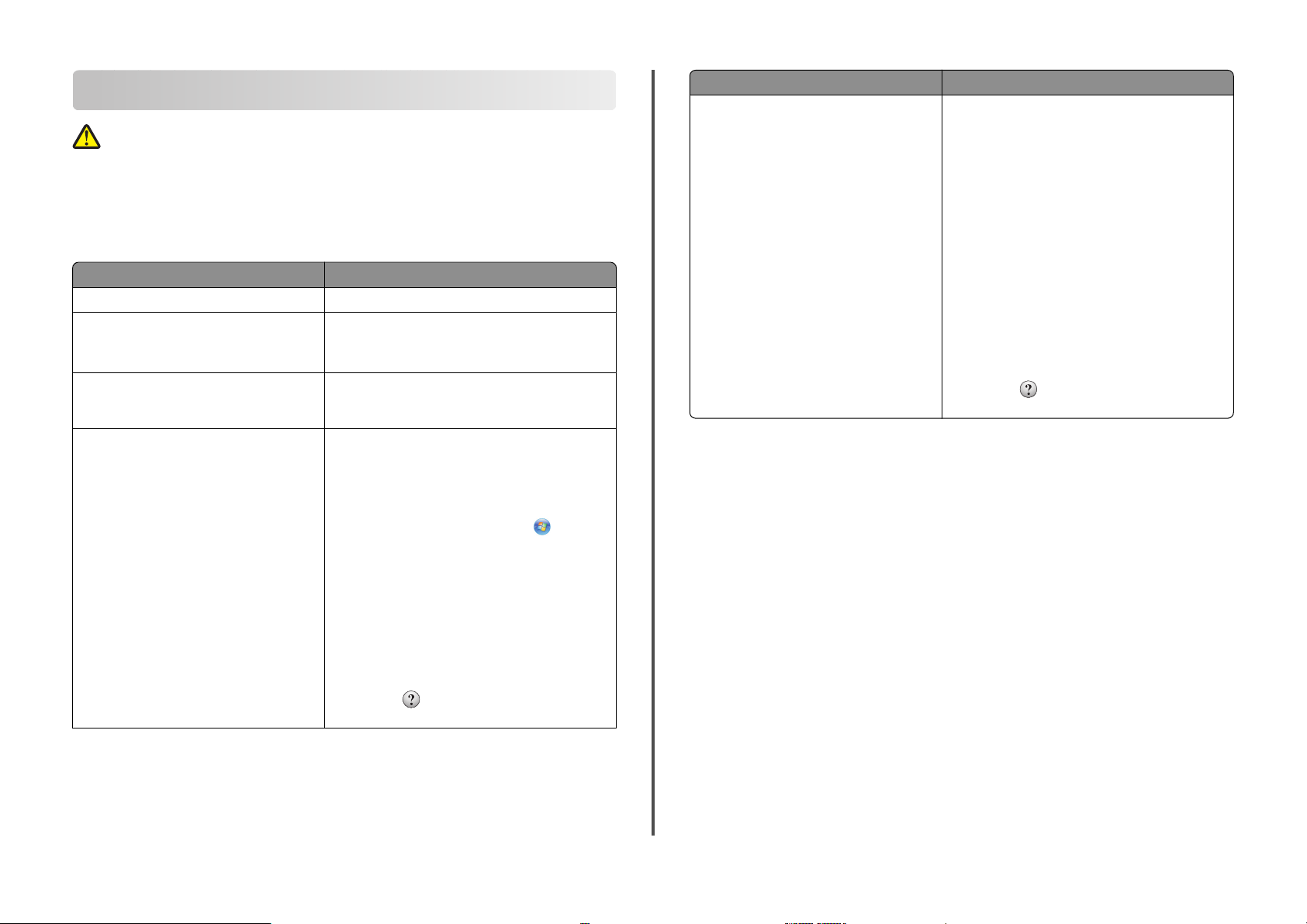
Εισαγωγή
ΠΡΟΣΟΧΗ—ΠΙΘΑΝΟΤΗΤΑ ΤΡΑΥΜΑΤΙΣΜΟΥ: Για να μειωθεί ο κίνδυνος πυρκαγιάς,
χρησιμοποιήστε μόνο καλώδιο τηλεπικοινωνιών 26 AWG ή μεγαλύτερο (RJ-11) κατά τη
σύνδεση του προϊόντος αυτού σε δίκτυο PSTN.
Εύρεση πληροφοριών σχετικά με τον εκτυπωτή
Εγχειρίδια
Ανατρέξτε στο Για
Φυλλάδιο Ταχεία εγκατάσταση Οδηγίες αρχικής εγκατάστασης.
Έντυπος Οδηγός δικτύου / Οδηγός Φαξ Πρόσθετες οδηγίες εγκατάστασης.
Σημείωση: Το μοντέλο του εκτυπωτή σας μπορεί
να μην συνοδεύεται από αυτές τις εκδόσεις.
Ηλεκτρονικός Οδηγός χρήσης Πλήρεις οδηγίες χρήσης του εκτυπωτή. Η
Βοήθεια για Windows Πρόσθετες οδηγίες σχετικά με τη χρήση του
ηλεκτρονική έκδοση εγκαθίσταται αυτόματα με το
λογισμικό του εκτυπωτή.
λογισμικού του εκτυπωτή σε λειτουργικό
περιβάλλον Windows. Η βοήθεια εγκαθίσταται
αυτόματα με τα προγράμματα.
1 Κάντε ένα από τα εξής:
• Στα Windows Vista, επιλέξτε .
• Στα Windows XP και προγενέστερα
λειτουργικά συστήματα, επιλέξτε Έναρξη.
2 Επιλέξτε Προγράμματα ή Όλα τα
προγράμματα και στη συνέχεια επιλέξτε το
φάκελο του προγράμματος εκτυπωτή από τη
λίστα.
3 Από το πρόγραμμα, κάντε κλικ στην επιλογή
Βοήθεια για να προβάλετε την κύρια σελίδα της
Βοήθειας.
Πατήστε
φορίες.
για να προβάλετε σχετικές πληρο-
Ανατρέξτε στο Για
Βοήθεια για Mac
Σημείωση: Ο εκτυπωτής σας ενδέχεται να
μην διαθέτει υποστήριξη για Macintosh και
μπορεί να μην έχει αυτήν τη Βοήθεια.
Πρόσθετες οδηγίες σχετικά με τη χρήση του
λογισμικού του εκτυπωτή σε λειτουργικό σύστημα
Macintosh. Η Βοήθεια εγκαθίσταται αυτόματα με τις
εφαρμογές.
1 Στην επιφάνεια εργασίας Finder, κάντε διπλό
κλικ στο ντοσιέ του εκτυπωτή.
2 Κάντε διπλό κλικ στην εφαρμογή.
3 Από την εφαρμογή, κάντε κλικ στην επιλογή
Help στη γραμμή μενού για να προβάλετε την
κύρια σελίδα της Βοήθειας.
Σημείωση: Εάν έχετε ανοιχτές αρκετές
εφαρμογές, βεβαιωθείτε ότι η εφαρμογή που
θέλετε να χρησιμοποιήσετε είναι η ενεργή
εφαρμογή. Η σωστή γραμμή μενού δεν εμφανίζεται, εάν η εφαρμογή δεν είναι ανοιχτή. Κάντε
κλικ στην κύρια
σε ενεργή εφαρμογή.
Πατήστε
φορίες.
οθόνη για να την μετατρέψετε
για να προβάλετε σχετικές πληρο-
Εισαγωγή
4
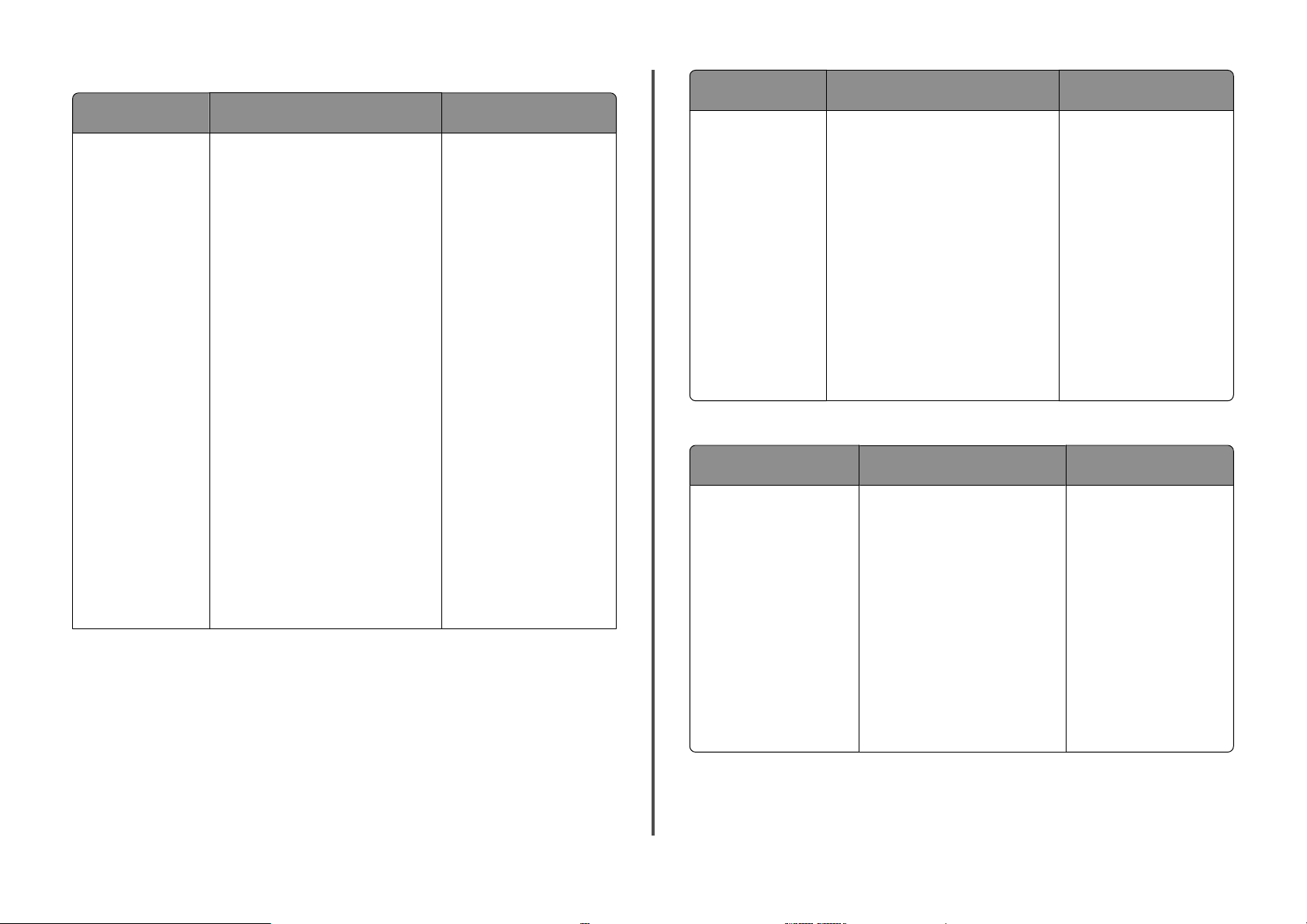
Υποστήριξη πελατών
Περιγραφή Πού βρίσκεται (Βόρεια Αμερική) Πού βρίσκεται (υπόλοιπος
Υποστήριξη μέσω
τηλεφώνου
Επικοινωνήστε μαζί μας στο
• ΗΠΑ: 1-800-332-4120
– Δευτέρα-Παρασκευή
(8:00 Π.Μ.-11:00 Μ.Μ.- ώρα
Ανατολικών Η.Π.Α.), Σάββατο
(Μεσημέρι-6:00 Μ.Μ.- ώρα
Ανατολικών Η.Π.Α.)
• Καναδάς: 1-800-539-6275
– Υποστήριξη στα Αγγλικά:
Δευτέρα-Παρασκευή
(8:00 Π.Μ.-11:00 Μ.Μ.- ώρα
Ανατολικών Η.Π.Α.), Σάββατο
(Μεσημέρι-6:00 Μ.Μ.- ώρα
Ανατολικών Η.Π.Α.)
– Υποστήριξη στα Γαλλικά:
Δευτέρα-Παρασκευή
(9:00 ΠΜ-7:00 ΜΜ, ώρα Ανατολικών Η.Π.Α.)
κόσμος)
Οι αριθμοί τηλεφώνου και οι
ώρες λειτουργίας των
γραμμών υποστήριξης
διαφέρουν ανάλογα με τη
χώρα ή την περιοχή.
Επισκεφθείτε την τοποθεσία
μας στο Web στη διεύθυνση
www.lexmark.com. Επιλέξτε
χώρα ή περιοχή και, στη
συνέχεια, κάντε κλικ στη
σύνδεση "Υποστήριξη
πελατών".
Σημείωση: Για περισσότερες
πληροφορίες σχετικά με την
επικοινωνία με τη Lexmark,
δείτε την έντυπη δήλωση
εγγύησης που συνοδεύει τον
εκτυπωτή
.
• Μεξικό: 01-800-253-9627
– Δευτέρα-Παρασκευή
(8:00 πμ-8:00 μμ, ώρα Ανατολικών Η.Π.Α.)
Σημείωση: Οι αριθμοί τηλεφώνου και οι
ώρες λειτουργίας των γραμμών υποστήριξης μπορεί να αλλάξουν χωρίς προειδοποίηση. Για να λάβετε τους πλέον
πρόσφατους αριθμούς τηλεφώνου που
είναι διαθέσιμοι, δείτε την έντυπη
δήλωση εγγύησης που συνοδεύει τον
εκτυπωτή.
Περιγραφή Πού βρίσκεται (Βόρεια Αμερική) Πού βρίσκεται (υπόλοιπος
Υποστήριξη μέσω
ηλεκτρονικού
ταχυδρομείου
Για υποστήριξη μέσω ηλεκτρονικού
ταχυδρομείου, επισκεφτείτε την
τοποθεσία μας στο Web:
www.lexmark.com.
1 Επιλέξτε SUPPORT.
2 Επιλέξτε Technical Support.
3 Επιλέξτε την οικογένεια εκτυπωτών.
4 Επιλέξτε το μοντέλο του εκτυπωτή.
5 Στην ενότητα Support Tools,
επιλέξτε e-Mail Support.
6 Συμπληρώστε τη φόρμα και, στη
συνέχεια, επιλέξτε Submit
Request.
κόσμος)
Η υποστήριξη μέσω e-mail
διαφέρει ανάλογα με τη χώρα
ή την περιοχή και ενδέχεται να
μην είναι διαθέσιμη σε μερικές
περιπτώσεις.
Επισκεφθείτε την τοποθεσία
μας στο Web στη διεύθυνση
www.lexmark.com. Επιλέξτε
χώρα ή περιοχή και, στη
συνέχεια, κάντε κλικ στη
σύνδεση "Υποστήριξη
πελατών".
Σημείωση: Για περισσότερες
πληροφορίες σχετικά με την
επικοινωνία με τη Lexmark,
δείτε την έντυπη δήλωση
εγγύησης που
εκτυπωτή.
συνοδεύει τον
Περιορισμένη εγγύηση
Περιγραφή Πού βρίσκεται (ΗΠΑ) Πού βρίσκεται (υπόλοιπος
Πληροφορίες σχετικά με την
περιορισμένη εγγύηση
Η Lexmark International, Inc.
παρέχει περιορισμένη
εγγύηση, σύμφωνα με την
οποία αυτός ο εκτυπωτής
δεν θα παρουσιάσει
ελαττώματα στα υλικά ή την
κατασκευή του για χρονικό
διάστημα 12 μηνών από την
ημερομηνία αγοράς.
Για να δείτε τους περιορισμούς και
τους όρους της παρούσας περιορισμένης εγγύησης, ανατρέξτε στη
Δήλωση περιορισμένης εγγύησης
που συνοδεύει αυτόν τον εκτυπωτή
ή που ανακοινώνεται στη
διεύθυνση: www.lexmark.com.
1 Επιλέξτε SUPPORT.
2 Επιλέξτε Warranty
Information.
3 Κάντε κλικ στην επιλογή
Statement of Limited
Warranty for Inkjet &
All-In-One Printers.
κόσμος)
Οι πληροφορίες σχετικά με
την εγγύηση διαφέρουν
ανάλογα με τη χώρα ή την
περιοχή. Δείτε την έντυπη
εγγύηση που συνοδεύει τον
εκτυπωτή.
4 Μετακινηθείτε στη σελίδα Web
για να δείτε την εγγύηση.
Εισαγωγή
5
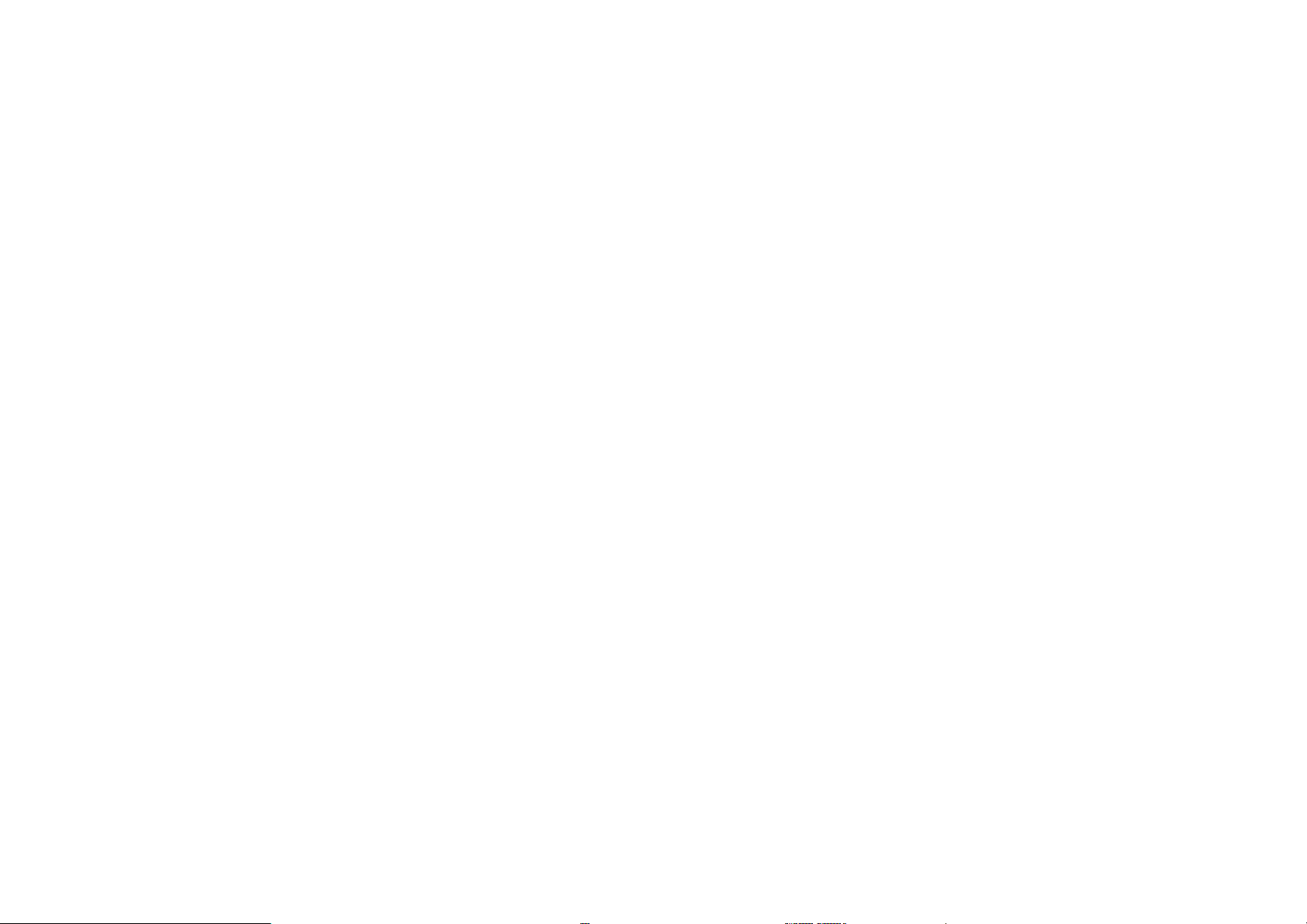
Καταγράψτε τις παρακάτω πληροφορίες (βρίσκονται στην απόδειξη που λάβατε από το κατάστημα
και στο πίσω μέρος του εκτυπωτή) και να τις έχετε κοντά σας όταν επικοινωνήσετε με την υπηρεσία
υποστήριξης, ώστε να μπορέσουμε να σας εξυπηρετήσουμε ταχύτερα:
• Κωδικό τύπου συσκευής
• Αριθμό σειράς
• Ημερομηνία αγοράς
• Κατάστημα από το οποίο αγοράστηκε το προϊόν
Εισαγωγή
6
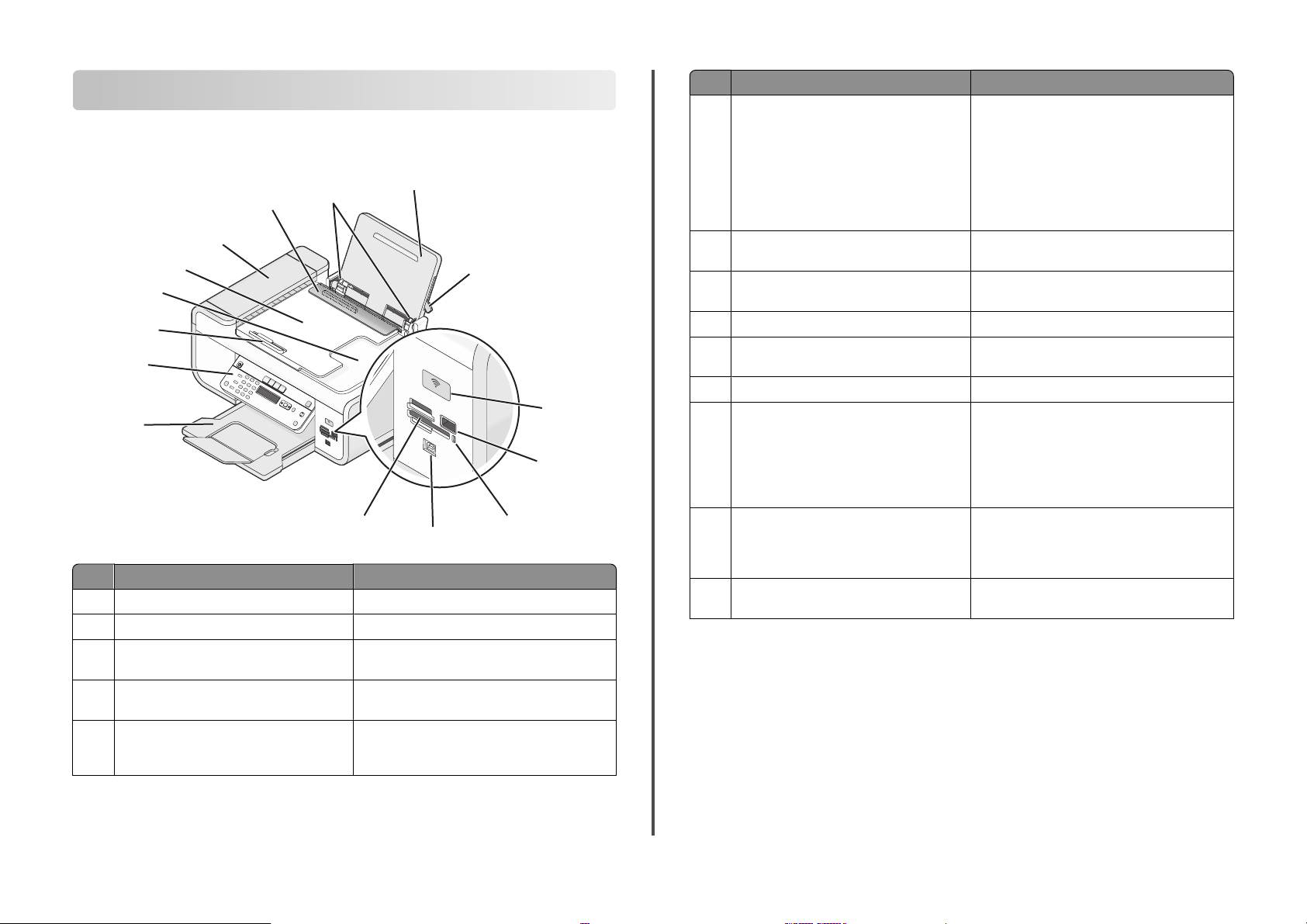
Παρουσίαση των εξαρτημάτων του εκτυπωτή
Παρουσίαση των εξαρτημάτων του εκτυπωτή
4
3
5
6
7
8
9
W
I
P
R
I
N
F
T
I
N
I
10
G
11
Χρησιμοποιήστε το εξής Για
1 Μοχλός προσαρμογής χαρτιού Ρύθμιση των οδηγών χαρτιού.
2 Στήριγμα χαρτιού Τοποθέτηση χαρτιού.
3 Οδηγοί χαρτιού Ευθυγράμμιση του χαρτιού κατά την τροφο-
4 Προστατευτικό εξάρτημα χαρτιού Αποτροπή πτώσης αντικειμένων στην
5 Αυτόματος Τροφοδότης Εγγράφων (ADF) Σάρωση, αντιγραφή ή αποστολή με φαξ
δοσία.
υποδοχή χαρτιού.
εγγράφων πολλών σελίδων μεγέθους letter,
legal και A4.
2
1
W
I
P
R
I
N
F
T
IN
I
G
15
14
13
12
Χρησιμοποιήστε το εξής Για
6 Θήκη Αυτόματου Τροφοδότη Εγγράφων
(ADF)
Τοποθέτηση πρωτότυπων εγγράφων στον
ADF. Συνιστάται για σάρωση, αντιγραφή ή
αποστολή με φαξ αρχείων πολλών σελίδων.
Σημείωση: Μην τοποθετείτε ταχυδρομικές
κάρτες, κάρτες φωτογραφιών, μικρά ή λεπτά
αντικείμενα (όπως αποκόμματα περιοδικών)
στον ADF. Τοποθετήστε αυτά τα αντικείμενα
πάνω στη γυάλινη επιφάνεια του σαρωτή.
7 Θήκη εξόδου χαρτιού του Αυτόματου
Τροφοδότη Εγγράφων (ADF)
8 Οδηγός χαρτιού του Αυτόματου
Τροφοδότη Εγγράφων (ADF)
Συγκράτηση των εγγράφων καθώς εξέρχονται
από τον ADF.
Ευθυγράμμιση του χαρτιού κατά την τροφοδοσία στον ADF.
9 Πίνακας ελέγχου του εκτυπωτή Χειρισμό του εκτυπωτή.
10 Θήκη εξόδου χαρτιού Στήριξη του χαρτιού καθώς εξέρχεται από τη
συσκευή.
11 Υποδοχές κάρτας μνήμης Τοποθέτηση κάρτας μνήμης.
12 Θύρα φορητού υπολογιστή για γρήγορη
σύνδεση
Σημείωση: Το μοντέλο του εκτυπωτή σας
μπορεί να μη διαθέτει αυτή τη θύρα.
Σύνδεση του εκτυπωτή σε φορητό υπολογιστή
χρησιμοποιώντας καλώδιο USB.
ΠΡΟΣΟΧΗ—ΠΙΘΑΝΟΤΗΤΑ ΒΛΑΒΗΣ: Μην
αγγίζετε τη θύρα USB, παρά μόνο όταν
συνδέετε ή αφαιρείτε ένα καλώδιο USB ή
καλώδιο εγκατάστασης.
13 Φωτεινή ένδειξη συσκευής ανάγνωσης
καρτών
Έλεγχος κατάστασης συσκευής ανάγνωσης
καρτών. Η φωτεινή ένδειξη αναβοσβήνει για
να δείξει ότι πραγματοποιείται πρόσβαση σε
μια κάρτα μνήμης.
14 Θύρα PictBridge Σύνδεση ψηφιακής φωτογραφικής μηχανής
PictBridge ή μονάδας flash στον εκτυπωτή.
Παρουσίαση των εξαρτημάτων του εκτυπωτή
7
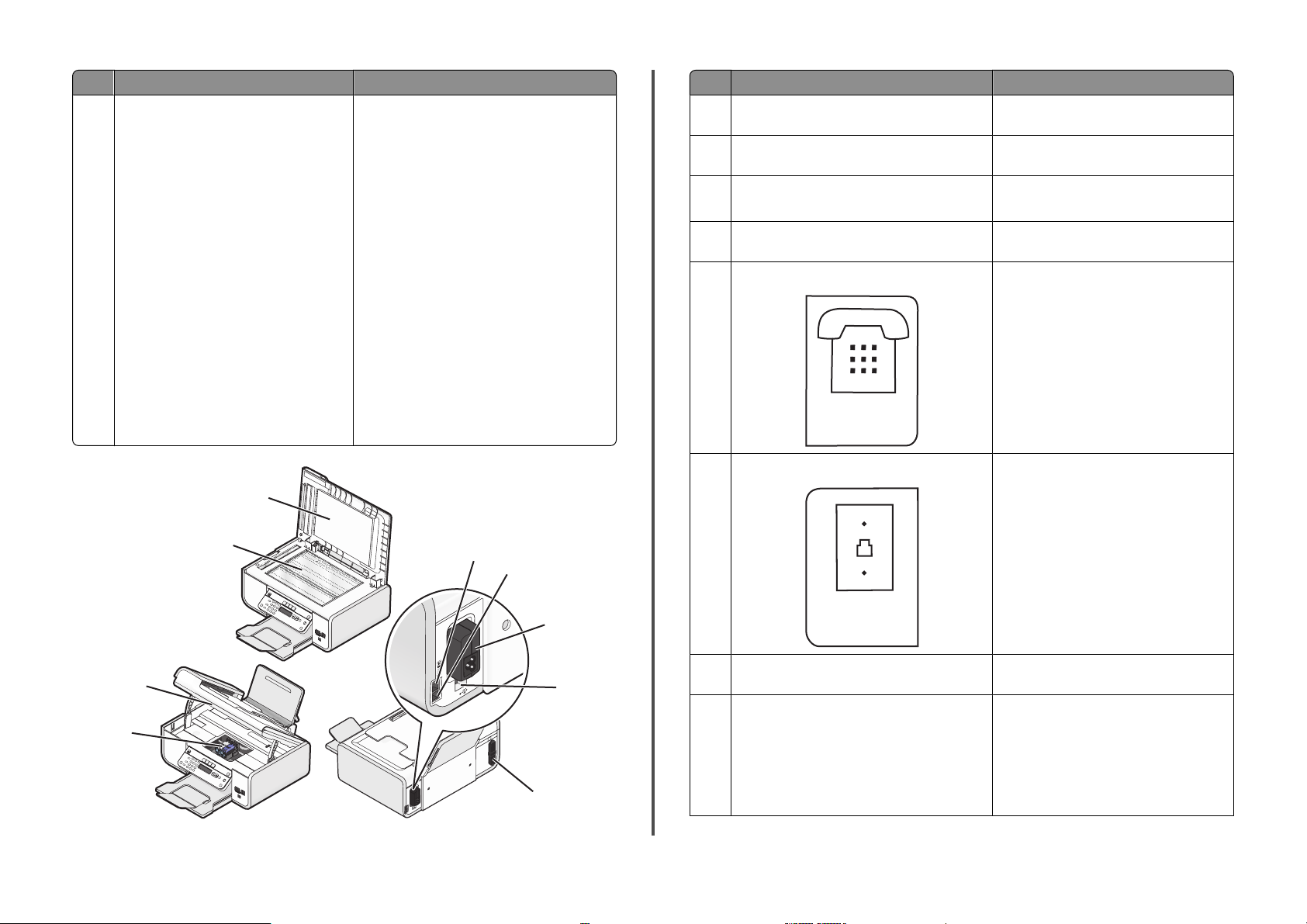
Χρησιμοποιήστε το εξής Για
EXT
LINE
15 Ένδειξη Wi-Fi
Σημείωση: Το μοντέλο του εκτυπωτή σας
ενδέχεται να μην έχει δυνατότητα
ασύρματης σύνδεσης και μπορεί να μην
διαθέτει αυτήν την ένδειξη.
Έλεγχο κατάστασης ασύρματης λειτουργίας:
• Απενεργοποιημένη υποδεικνύει ότι ο
εκτυπωτής είναι απενεργοποιημένος ή
βρίσκεται σε διαδικασία ενεργοποίησης ή
βρίσκεται σε λειτουργία εξοικονόμησης
ενέργειας. Σε λειτουργία εξοικονόμησης
ενέργειας η φωτεινή ένδειξη λειτουργίας
αναβοσβήνει.
• Πορτοκαλί
- υποδεικνύει ότι δεν έχει γίνει ακόμη
διαμόρφωση του εκτυπωτή για ασύρματο
δίκτυο.
- υποδεικνύει ότι ο εκτυπωτής έχει διαμορφωθεί για σύνδεση ad hoc, αλλά δεν
επικοινωνεί με άλλη συσκευή ad hoc.
• Πορτοκαλί που αναβοσβήνει υποδει-
κνύει πως οι παράμετροι του εκτυπωτή
έχουν ρυθμιστεί αλλά δεν είναι δυνατή η
επικοινωνία με το ασύρματο δίκτυο.
• Πράσινη υποδεικνύει πως ο εκτυπωτής
είναι συνδεδεμένος σε ασύρματο δίκτυο.
Χρησιμοποιήστε το εξής Για
1 Επάνω κάλυμμα Πρόσβαση στη γυάλινη επιφάνεια του
2 Γυάλινη επιφάνεια σαρωτή Σάρωση και αντιγραφή φωτογραφιών και
3 Μονάδα σαρωτή
σαρωτή.
εγγράφων.
• Πρόσβαση στις κασέτες εκτύπωσης.
• Επιδιόρθωση των εμπλοκών χαρτιού.
4 Φορέας κασέτας εκτύπωσης Τοποθέτηση, αντικατάσταση ή αφαίρεση
5 Θύρα EXT
κασέτας εκτύπωσης.
Σύνδεση επιπλέον συσκευών, όπως
data/fax modem, τηλέφωνο ή αυτόματο
τηλεφωνητή στον εκτυπωτή. Αυτή η
μέθοδος σύνδεσης ενδέχεται να μην ισχύει
σε όλες τις χώρες ή τις περιοχές.
Σημείωση: Αφαίρεση του βύσματος για
απόκτηση πρόσβασης στη θύρα.
6 Θύρα LINE
1
2
5
6
Σύνδεση του εκτυπωτή σε ενεργή
τηλεφωνική γραμμή για αποστολή και
λήψη φαξ. Ο εκτυπωτής πρέπει να είναι
συνδεδεμένος σε τηλεφωνική γραμμή για
να λαμβάνει εισερχόμενες κλήσεις φαξ.
Σημείωση: Μην συνδέετε πρόσθετες
συσκευές στη θύρα LINE και μην συνδέετε
στον εκτυπωτή modem DSL, ISDN ή
καλωδιακό modem.
7
7 Τροφοδοτικό με θύρα Σύνδεση του εκτυπωτή σε πηγή τροφο-
3
8
8 Πίσω θύρα USB Συνδέστε τον εκτυπωτή σε επιτραπέζιο
4
9
Παρουσίαση των εξαρτημάτων του εκτυπωτή
δοσίας.
υπολογιστή χρησιμοποιώντας καλώδιο
USB.
ΠΡΟΣΟΧΗ—ΠΙΘΑΝΟΤΗΤΑ
ΒΛΑΒΗΣ: Μην αγγίζετε τη θύρα USB,
παρά μόνο όταν συνδέετε ή αφαιρείτε ένα
καλώδιο USB ή καλώδιο εγκατάστασης.
8
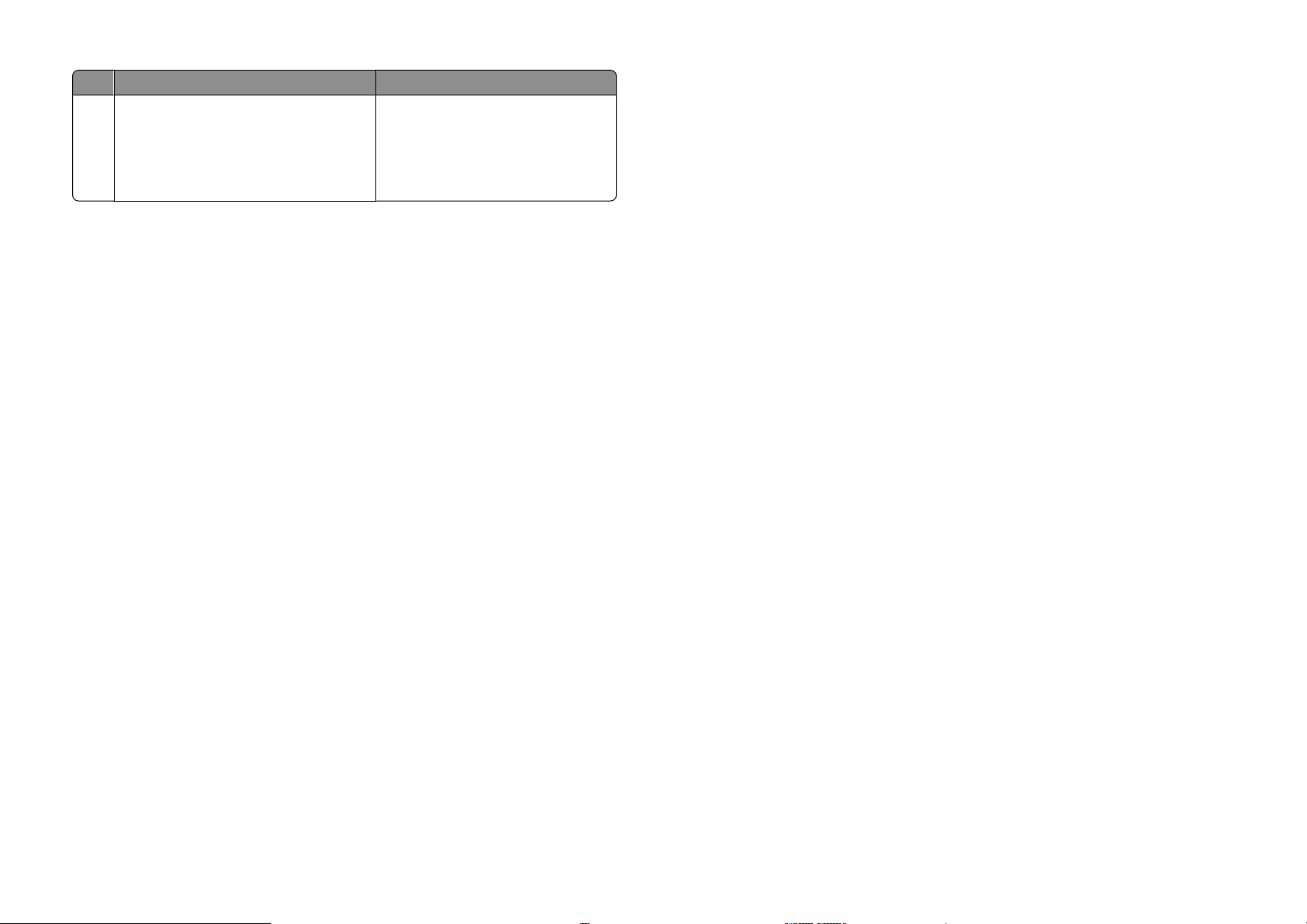
Χρησιμοποιήστε το εξής Για
9 Εσωτερικός ασύρματος διακομιστής
εκτυπώσεων
Σημείωση: Το μοντέλο του εκτυπωτή σας
ενδέχεται να μην έχει δυνατότητα ασύρματης
σύνδεσης και μπορεί να μην διαθέτει αυτόν το
διακομιστή εκτυπώσεων.
Σύνδεση του εκτυπωτή σε ασύρματο
δίκτυο.
Παρουσίαση των εξαρτημάτων του εκτυπωτή
9
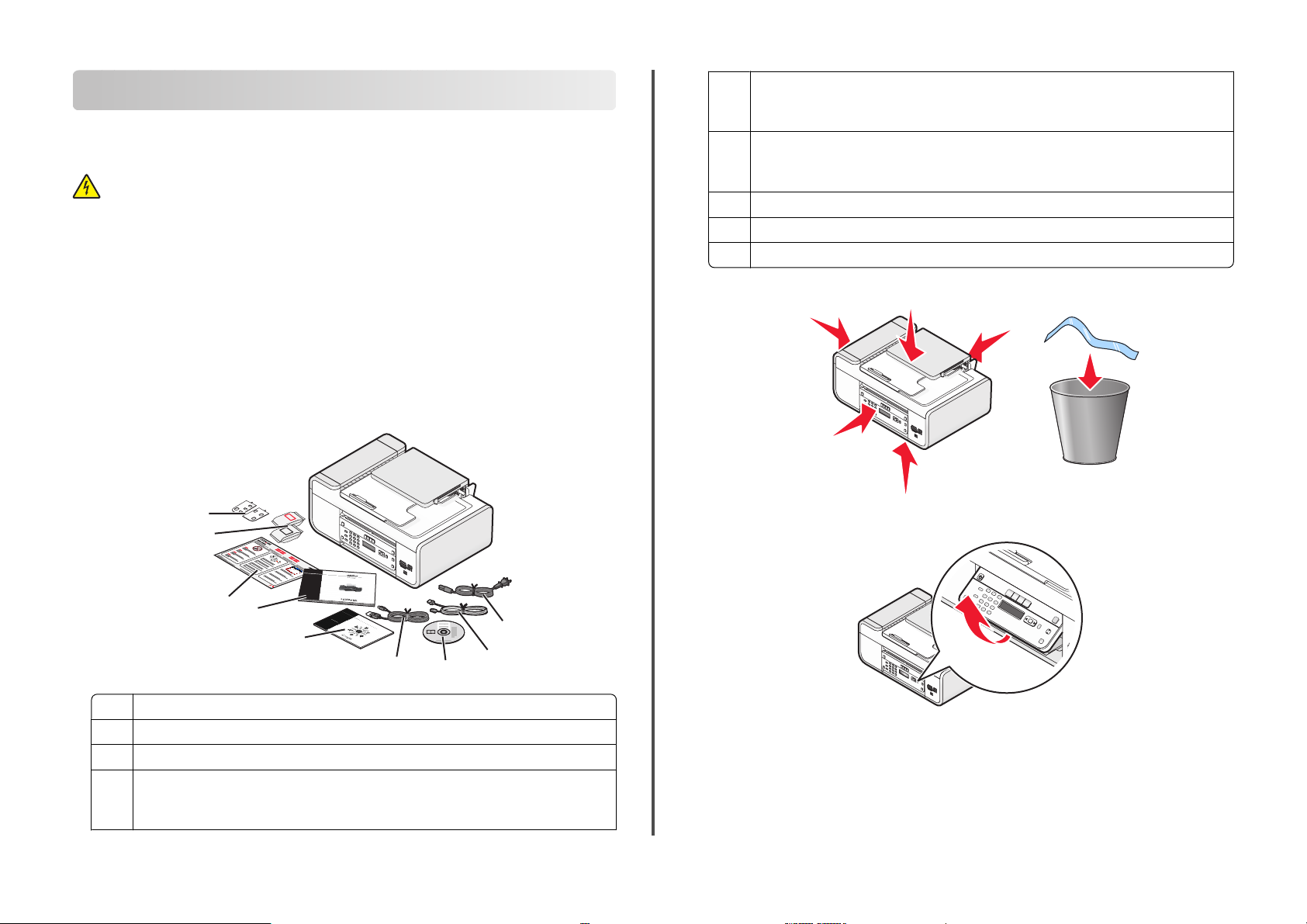
Ρύθμιση φαξ
Προετοιμασία του εκτυπωτή για αποστολή/λήψη φαξ
ΠΡΟΣΟΧΗ—ΚΙΝΔΥΝΟΣ ΗΛΕΚΤΡΟΠΛΗΞΙΑΣ: Μη χρησιμοποιείτε τη λειτουργία αποστολής
ή λήψης φαξ κατά τη διάρκεια ηλεκτρικής καταιγίδας. Μην εγκαθιστάτε το συγκεκριμένο προϊόν
ή τυχόν ηλεκτρικές ή καλωδιακές συνδέσεις, όπως τη σύνδεση του καλωδίου τροφοδοσίας ή
της τηλεφωνικής συσκευής, κατά τη διάρκεια ηλεκτρικής καταιγίδας.
Εγκατάσταση του εκτυπωτή μόνο ως αντιγραφικό ή μόνο ως συσκευή φαξ
Χρησιμοποιήστε τις παρακάτω οδηγίες εάν δεν θέλετε να συνδέσετε τον εκτυπωτή σε υπολογιστή.
Σημείωση: Εάν θέλετε να συνδέσετε τον εκτυπωτή σε υπολογιστή, χρησιμοποιήστε την τεκμηρίωση
της εγκατάστασης και το CD του λογισμικού του εκτυπωτή που συνόδευε τη συσκευή.
1 Αφαιρέστε τη συσκευασία από τον εκτυπωτή.
Σημείωση: Τα περιεχόμενα, όπως ο αριθμός των κασετών εκτύπωσης, ενδέχεται να ποικίλλουν
ανάλογα με το μοντέλο.
5 Οδηγός δικτύου
Σημείωση: Το μοντέλο του εκτυπωτή σας μπορεί να μην συνοδεύεται από αυτήν την
έκδοση.
6 Οδηγός Φαξ
Σημείωση: Το μοντέλο του εκτυπωτή σας μπορεί να μην συνοδεύεται από αυτήν την
έκδοση.
7 Φυλλάδιο Ταχεία εγκατάσταση
8 Κασέτες εκτύπωσης
9 Αυτοκόλλητες ετικέτες για τη γλώσσα σας
2 Αφαιρέστε τις προστατευτικές ταινίες και το υλικό συσκευασίας από όλα τα σημεία του εκτυπωτή.
9
8
1 Καλώδιο τροφοδοσίας
2 Καλώδιο τηλεφώνου
3 CD λογισμικού εκτυπωτή
4 Καλώδιο USB ή καλώδιο εγκατάστασης
Σημείωση: Το μοντέλο του εκτυπωτή σας μπορεί να μην συνοδεύεται από καλώδιο
USB. Αγοράστε καλώδιο USB ξεχωριστά.
1
2
3
7
6
5
4
3
1
2
3 Ανασηκώστε τον πίνακα ελέγχου του εκτυπωτή.
Ρύθμιση φαξ
10
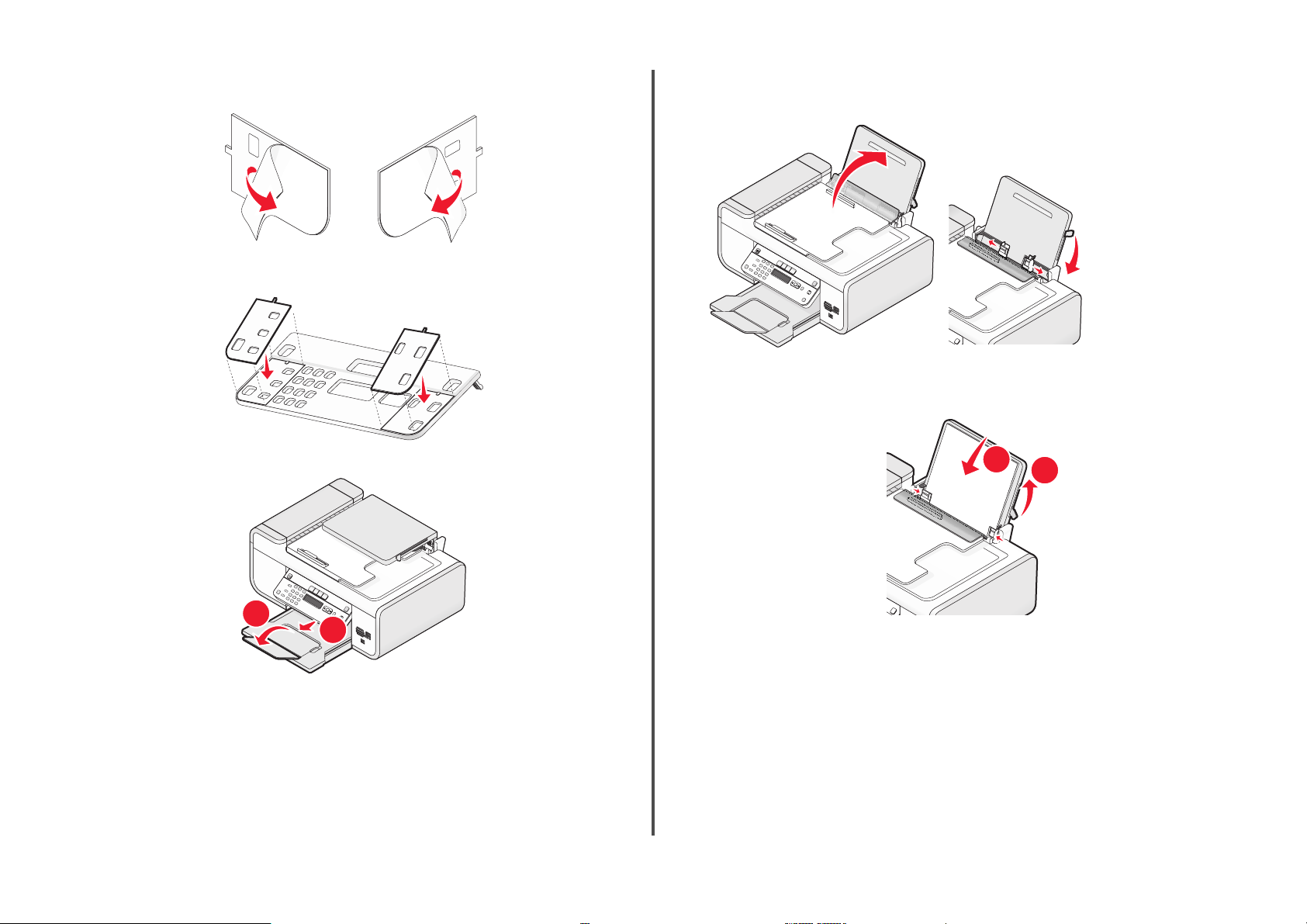
4 Αν χρειάζεται να τοποθετηθεί αυτοκόλλητη ετικέτα για τη γλώσσα σας, αφαιρέστε το κάλυμμα
1
2
της πίσω όψης των ετικετών ώστε εμφανιστεί η κολλώδης επιφάνεια.
5 Τοποθετήστε τις αυτοκόλλητες ετικέτες στις εσοχές του πίνακα ελέγχου του εκτυπωτή, και έπειτα
πιέστε τις ώστε να κολλήσουν.
6 Προεκτείνετε τη θήκη εξόδου χαρτιού.
7 Ανασηκώστε το στήριγμα του χαρτιού και πιέστε τον μοχλό προσαρμογής χαρτιού προς τα κάτω
για να επεκτείνετε τους οδηγούς του χαρτιού.
8 Τοποθετήστε το χαρτί και στη συνέχεια τραβήξτε προς τα πάνω τον μοχλό προσαρμογής του
χαρτιού για να ρυθμίσετε τους οδηγούς χαρτιού. Οι οδηγοί χαρτιού πρέπει να εφάπτονται στις
άκρες του χαρτιού.
2
1
Ρύθμιση φαξ
11
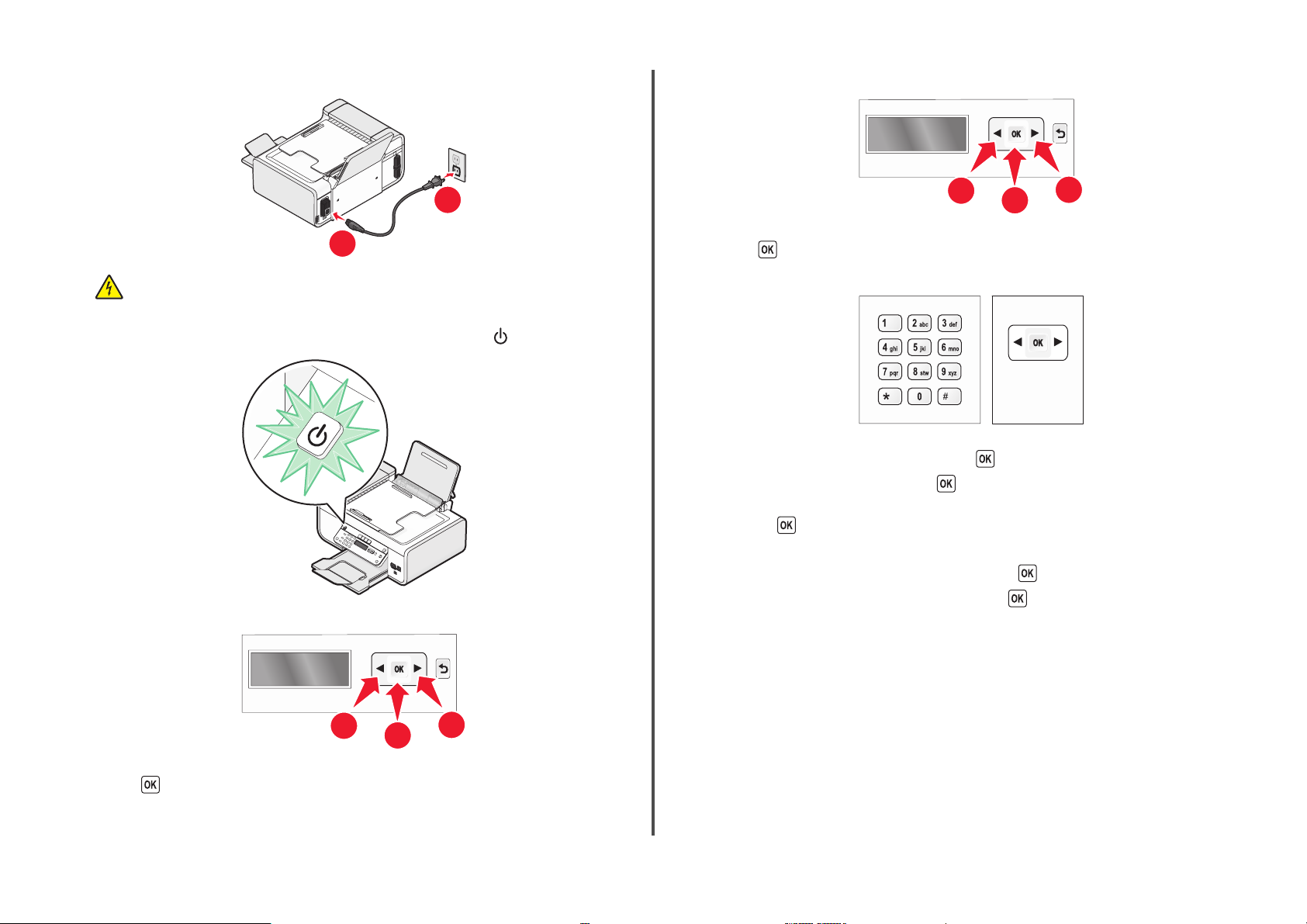
9 Συνδέστε το καλώδιο τροφοδοσίας στον εκτυπωτή.
12 Εάν σας ζητηθεί, ορίστε χώρα/περιοχή.
2
1
ΠΡΟΣΟΧΗ—ΚΙΝΔΥΝΟΣ ΗΛΕΚΤΡΟΠΛΗΞΙΑΣ: Διαβάστε τις πληροφορίες ασφαλείας
που περιλαμβάνονται σε αυτό το προϊόν, πριν συνδέσετε την τροφοδοσία ρεύματος ή
εφαρμόσετε τις συνδέσεις καλωδίωσης.
10 Εάν η εκκίνηση του εκτυπωτή δεν πραγματοποιείται αυτόματα, πατήστε .
11 Εάν σας ζητηθεί, ορίστε γλώσσα.
1
Πατήστε τα κουμπιά βέλους έως ότου εμφανιστεί η χώρα που θέλετε και στη συνέχεια
πατήστε
13 Ορίστε την ημερομηνία και την ώρα.
α Χρησιμοποιώντας το πληκτρολόγιο του πίνακα ελέγχου του εκτυπωτή, εισάγετε το μήνα, την
ημέρα και το έτος, και στη συνέχεια πατήστε
β Εισάγετε την ώρα και έπειτα πατήστε για αποθήκευση.
γ Πατήστε τα κουμπιά βέλους για να επιλέξετε τη μορφή της ώρας, και στη συνέχεια
πατήστε
14 Ορίστε τον αριθμό και το όνομα του φαξ.
α Εισάγετε έναν αριθμό για το φαξ και έπειτα πατήστε για αποθήκευση.
β Εισάγετε ένα όνομα για το φαξ και έπειτα πατήστε για αποθήκευση.
.
για αποθήκευση.
2
για αποθήκευση.
1
1
Πατήστε τα κουμπιά βέλους έως ότου εμφανιστεί η γλώσσα που θέλετε και στη συνέχεια
πατήστε
.
2
1
Ρύθμιση φαξ
12
